Mindjet MindManager是一款专业绘制思维导图软件,可以帮您直观地捕捉想法和信息,并将其组织起来,进一步创建行动计划,MindManager不仅可以帮您分析问题、使用头脑风暴得出解决方案,还可以规划复杂的项目。下面是MindManager基础教程系列之一,教您如何使用MindManager更改思维导图布局。
如何更改思维导图布局?添加及组织思维导图之后,我们可以使用工具栏上的命令来更改思维导图的整体布局,并适当的添加关系线,根据以下五步帮助您更好地组织思维导图布局:
1. 如果想要更改思维导图的显示方式,单击格式选项卡->布局,如果想以树形显示导图主题,可以选择树形,思维导图将以树状图形式显示。

2. 格式选项卡->布局,如果选择组织图表,将以组织图表的形式显示思维导图,子主题围绕中心主题下方显示。
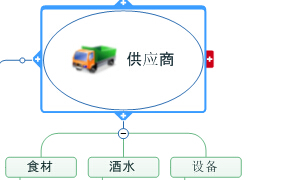
3. 选中布局样式可以应用到整个思维导图,也可以应用到单独的分支,选中需要更改布局的分支父主题,然后选择样式即可。
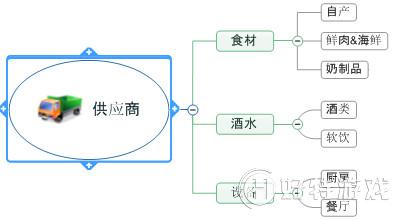
4. 思维导图主题之间可以通过关系线建立可视化连接,选择功能区插入->关系线。
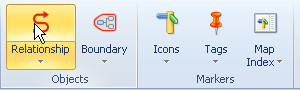
5. 选择关系线,点击第一个主题,然后点击第二个主题,两个主题之间将会显示一条红色的关系线,双击关系线可以设置关系线格式。
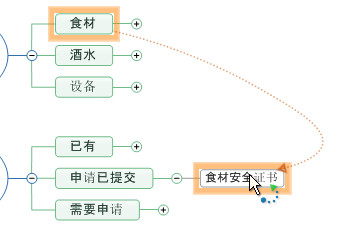
-
mindmanager11mac版 137.11 MB
下载
视频推荐
更多 手游风云榜
更多 资讯阅读
更多 -

- 使用Blender生成城市模型
- 教程 2024-12-05
-

- 全球气象数据ERA5的下载方法
- 教程 2024-12-05
-

- Xpath解析及其语法
- 教程 2024-12-04
-

- 机器学习:神经网络构建(下)
- 教程 2024-12-04
-

- 华为Mate品牌盛典:HarmonyOS NEXT加持下游戏性能得到充分释放
- 教程 2024-12-03
-

- 实现对象集合与DataTable的相互转换
- 教程 2024-12-02
-

- 硬盘的基本知识与选购指南
- 教程 2024-12-01
-

- 如何在中国移动改变低价套餐
- 教程 2024-11-30
-

- 鸿蒙NEXT元服务:论如何免费快速上架作品
- 教程 2024-11-29
-

- 丰巢快递小程序软件广告推荐关闭方法
- 教程 2024-11-27
-

- 如何在ArcMap软件中进行栅格图像重采样操作
- 教程 2024-11-26
-

- 算法与数据结构 1 - 模拟
- 教程 2024-11-26





























